Cum să încorporați videoclipuri YouTube în WordPress (și 2 moduri creative de a le folosi) (cu videoclip)
Publicat: 2020-06-22
Ultima actualizare - 8 iulie 2021
În urmă cu câțiva ani, video-ul era un instrument de marketing costisitor, aflat doar la cele mai mari agenții și mărci. Dar de atunci, videoul și-a dovedit valoarea ca mediu extrem de flexibil, cu randamente mari ale valorii.
Astăzi, agenții de marketing din întreaga lume folosesc videoclipuri pentru a prezenta produse și servicii, pentru a ajuta clienții, pentru a da o notă umană conținutului și pentru a atrage mai multe priviri. Și îl vedem în mod regulat în acțiune pe două dintre cele mai mari platforme pentru crearea de conținut și marketing - WordPress și YouTube.
Recunoscând acest lucru, ambele platforme au făcut incredibil de ușor pentru oricine – care cunoaște sau nu codificare – să încorporeze videoclipuri YouTube în WordPress. Acest blog va explica unele dintre cele mai simple și eficiente metode de încorporare a videoclipurilor YouTube în WordPress. Și câteva sfaturi în cele din urmă vă vor ajuta să aflați câteva moduri creative de a vă folosi conținutul YouTube-WordPress.
Încorporați videoclipuri YouTube folosind metoda oEmbed
Cel mai simplu mod de a încorpora videoclipuri YouTube în WordPress este folosirea metodei oEmbed. oEmbed este un protocol care vă permite să încorporați videoclipuri, imagini și text de la un site la altul doar folosind adresa URL sursă.
Iată cum o faci:
- Accesați YouTube și găsiți videoclipul pe care doriți să îl încorporați.
- Selectați adresa URL din partea de sus a browserului și copiați-o în întregime.
- Apoi, accesați editorul dvs. vizual WordPress și plasați cursorul unde doriți să apară videoclipul.
- Inserați adresa URL a videoclipului și lăsați WordPress să-l convertească automat într-un videoclip încorporat.
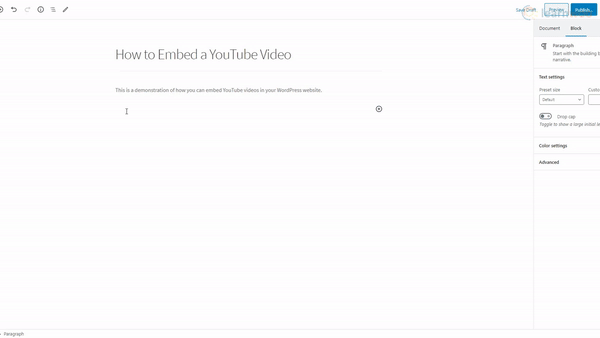
Da, este atât de ușor. Doar asigurați-vă că aveți în vedere aceste instrucțiuni în timp ce utilizați metoda oEmbed:
- Plasați linkul încorporat în propria linie. Aceasta înseamnă că nu ar trebui să existe text sau spații albe înainte sau după link.
- Nu adăugați elemente de aliniere sau de stil la adresa URL. Acest lucru poate învălui adresa URL în format HTML și poate anula încorporarea.
- Sunt acceptate numai linkuri către videoclipuri sau liste de redare. Nu inserați adresa URL a unui canal YouTube.
Încorporați videoclipuri YouTube folosind metoda Iframe
Deși metoda oEmbed este ușor de urmat, nu vă oferă opțiuni de personalizare cu care să vă jucați. Nu puteți dezactiva comenzile playerului videoclipului încorporat și nici nu îl puteți seta pe redare automată.
Aici intervine Iframe. Această metodă de încorporare vă permite să controlați exact cum doriți să arate și să funcționeze videoclipul pe site-ul dvs. WordPress. Va trebui să urmați câțiva pași suplimentari:
- Faceți clic pe butonul Partajare de sub videoclipul YouTube pe care îl doriți pe pagina dvs. WordPress.
- Apoi, faceți clic pe butonul Încorporați.
- Aici veți găsi codul de încorporare iframe împreună cu câteva opțiuni personalizabile.
- Dacă doriți ca videoclipul să înceapă la un anumit punct, întrerupeți videoclipul în acel moment și activați opțiunea „Începe la”.
- De asemenea, puteți gestiona comenzile jucătorilor și modul îmbunătățit pentru confidențialitate chiar mai jos.
- Apoi, copiați codul de încorporare și reveniți pe site-ul dvs. WordPress.
- Treceți de la editorul vizual la editorul de text și inserați codul de încorporare.
- Actualizați postarea și WordPress se va converti într-un videoclip încorporat.
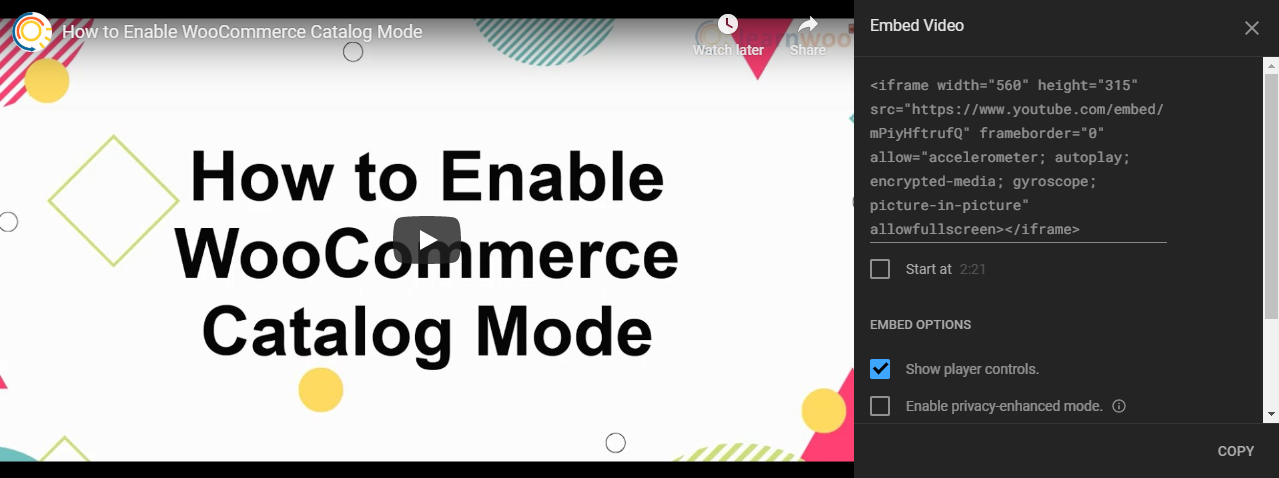
Încorporați videoclipuri YouTube folosind instrumente de încorporare online
În timp ce metoda iframe în sine vine cu o listă lungă de opțiuni de personalizare pentru încorporarea videoclipurilor, YouTube nu le include pe toate. Chiar și secțiunea „Eșantion pentru dezvoltatori” de pe YouTube este limitată la câteva opțiuni suplimentare de personalizare.
Pentru a profita de tot ce are de oferit metoda iframe, puteți încerca instrumente online de încorporare a videoclipurilor YouTube, cum ar fi YouTube Video Embed . Site-ul web vă permite să faceți o listă lungă de personalizări și să scoateți un cod pe care îl puteți copia direct în editorul de text WordPress.
Doar lipiți adresa URL a videoclipului, jucați-vă cu opțiunile de încorporare și copiați și inserați codul iframe. Iată câteva opțiuni de încorporare la care vă puteți aștepta la YouTube Video Embed:
- Redare automată video – Redă videoclipul automat când se deschide pagina web.
- Video în buclă – Videoclipul încorporat este redat în buclă în mod repetat.
- Afișați adnotări – Activați sau dezactivați adnotările text în videoclip.
- Permite ecran complet – spectatorii pot sau nu viziona videoclipul pe ecran complet.
- Subtitrări închise – Activați sau dezactivați subtitrările pentru videoclip.
- Bara de progres – Bara de progres este vizibilă pe tot parcursul videoclipului sau se ascunde automat după un anumit timp.
- Videoclipuri similare – Activați sau dezactivați YouTube pentru a nu afișa videoclipuri similare la sfârșitul videoclipului.
- Titlul videoclipului – Controlați vizibilitatea titlului text al videoclipului.
- Ora de începere – Ora la care începe videoclipul.
- Ora de încheiere – Ora la care se termină videoclipul.
- Aspect – Dimensiunile videoclipului rămân fixe sau se modifică în funcție de dimensiunea ecranului.
- Aliniere – videoclipul poate fi aliniat la stânga, la centru sau la dreapta.
- Raport de aspect – Raportul de aspect al videoclipului poate fi 16:9, 4:3 sau 1:1.
- Lățime și înălțime – dimensiunile videoclipului în pixeli.
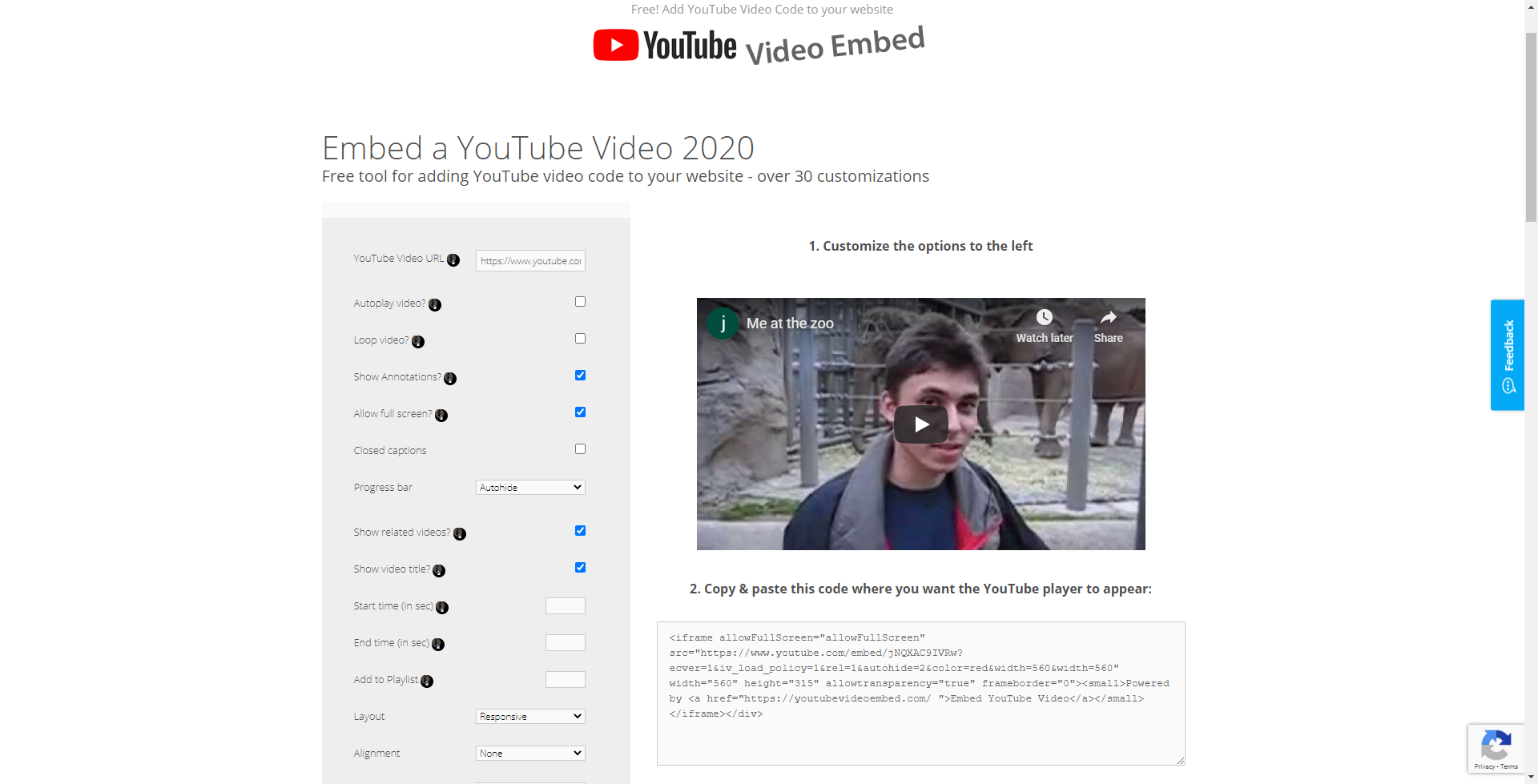
Optimizarea paginilor încorporate
Videoclipurile YouTube încorporate reprezintă o parte semnificativă din greutatea paginii unei pagini web. Acesta este motivul pentru care valorile de performanță vor arăta o creștere a timpilor de încărcare a paginii după ce ați încorporat un videoclip. Acest lucru se întâmplă deoarece de fiecare dată când browserul unui vizitator trebuie să vă redeze pagina, trebuie făcute o serie de solicitări suplimentare.

Solicitările pentru mai multe rezoluții, imagini și alte elemente încetinesc pagina. Și dacă aveți două sau mai multe videoclipuri pe pagina dvs., toate tehnicile dvs. de optimizare a paginii nu vor însemna mare lucru.
O soluție ușoară la această problemă este încărcarea leneșă a videoclipurilor dvs. YouTube încorporate. Încărcarea leneră este o tehnică care încarcă doar resursele esențiale în momentul încărcării paginii. Alte resurse mai puțin critice, cum ar fi videoclipurile încorporate, sunt încărcate numai atunci când utilizatorul face clic pe butonul de redare.
Notă : Încărcarea leneră nu poate funcționa dacă videoclipul YouTube încorporat este setat la redare automată.
Evitarea încărcării leneșe garantează o risipă a datelor utilizatorului, a timpului de procesare, a duratei bateriei și a altor resurse de sistem. Dar cu un plugin bun de încărcare lenenă instalat, puteți reduce greutatea inițială a paginii, utilizarea resurselor sistemului și greutatea inițială a paginii, toate acestea îmbunătățind performanța site-ului dvs.
Pluginul ELEX Optimize YouTube Videos Embed for WordPress este un instrument bun pentru acest scop. Pluginul imită un videoclip încorporat folosind un banner prestabilit și o pictogramă YouTube, dar încarcă videoclipurile încorporate numai după ce vizitatorul dă clic.
Puteți descărca pluginul gratuit de pe Elextensions și îl puteți instala pe site-ul dvs. WordPress. Pluginul vine cu un cod scurt pe care îl puteți folosi pentru a încorpora videoclipul. Doar furnizați adresa URL a videoclipului și linkul pentru imaginea bannerului și sunteți gata.
Codul scurt este: [eh_optimize_youtube_embed video=”VIDEO LINK” banner=”IMAGE URL” alternate_text=”ALTERNATE TEXT” width=”560″ height=”315″]
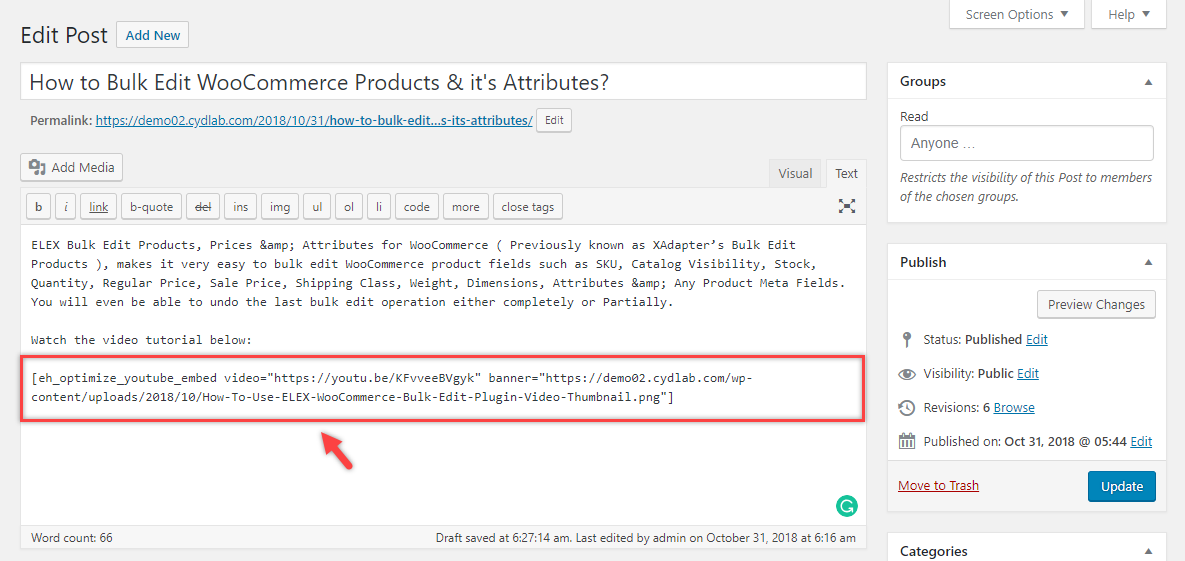
Încorporarea videoclipurilor în bara laterală
O modalitate creativă de a utiliza videoclipurile YouTube în WordPress este să le încorporați în bara laterală. În loc să vă completați bara laterală cu sugestii de postări recente în formularul de text, puteți folosi videoclipuri pentru a le menține implicate și pe site-ul dvs. Procesul de încorporare a videoclipurilor YouTube în bara laterală este ușor.
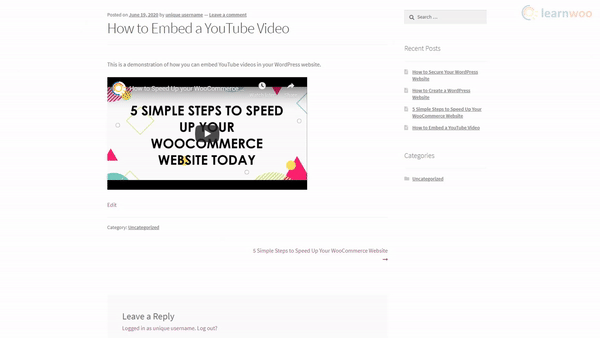
În tabloul de bord administrativ, plasați cursorul peste „Aspect” și faceți clic pe „Personalizați”. Apoi, faceți clic pe „Widget-uri”, alegeți bara laterală și faceți clic pe „Adăugați un widget”.
În caseta de căutare, tastați videoclip și faceți clic pe rezultat. Widgetul video va fi adăugat în bara dvs. laterală. Acum, trebuie doar să „Adăugați un videoclip”. Alegeți „Insert from URL” din fereastra pop-up.
Lipiți linkul video, așteptați previzualizarea videoclipului și faceți clic pe „Adăugați la widget”. În cele din urmă, faceți clic pe „Publicați” pentru a-l transmite live.
Realizarea unei galerii video pe WordPress
O altă utilizare creativă a înglobărilor YouTube este realizarea unei galerii video pe WordPress. Dacă marca dvs. are un canal YouTube dedicat, vă puteți eficientiza eforturile de marketing de conținut prezentând întregul canal pe site-ul dvs. web.
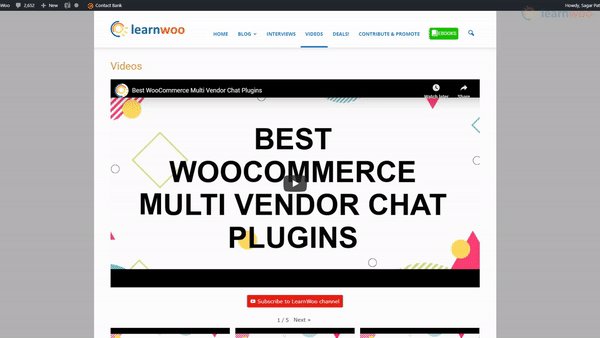
Puteți folosi pluginuri precum Embed Plus și Envira Gallery pentru a vă crea propria galerie. Aceste plugin-uri vin, de asemenea, cu funcții precum importarea zipului, streaming live, compatibilitatea cu editorul de blocuri și multe altele pentru a face procesul să fie ușor și automatizat.
Cu asta, acum știți cum să încorporați un videoclip YouTube în WordPress, să vă optimizați pagina web, să vă personalizați bara laterală și să creați singur o galerie video. Contactați-ne dacă aveți întrebări relevante.
Consultați tutorialul video:
Lectură în continuare
- Ce este optimizarea imaginii și de ce este importantă pentru SEO?
- Modalități eficiente de integrare a Instagram în site-urile WordPress
